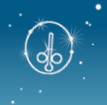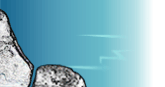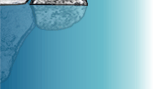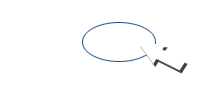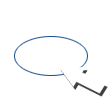карта

Урок 9
Заполнение содержанием. Тексты
Лицевая страница почти готова, остается только добавить «Обращение президента». Конечно, на вашей лицевой странице может быть что-то другое, но это вы решите сами, а вот наш бизнесмен - президент компании, очевидно, в силу своей старомодности, решил начать с обращения к своим посетителям.
А для этого ему и вам вслед за ним надо научится вставлять на страницу новые тексты.
Откройте уже знакомую первую пленку III шага:

Нажмите кнопку «Вставить текст» и передвиньте мышь на свободное место на странице.
Курсор превратится в руку.
Выберите место, куда поставить текст. Текст займет какую-то площадь прямоугольной формы.
Поставьте мышь в левый верхний угол воображаемого прямоугольника, который вы мысленно отвели под ваш текст.
Зажмите левую кнопку и двигайте мышь к противоположному углу:

Отпустите мышь, когда прямоугольник развернется до нужного вам размера:
Поиграйте с этим, и вы быстренько научитесь, как создавать места под тексты. К сожалению, без таких мест сайт не сделать.
Естественно, пока текстовый прямоугольник - всего лишь

пунктирная рамка. Она пропадет, как только вы начнете печатать в ней текст. Как?
В рамке уже есть текстовый курсор, в левом верхнем углу рамки. На рисунке его не видно, а на рабочем столе вы увидите, как он мигает, и это значит, рамка готова к печати.
Напечатайте текст, который вы хотите разместить. Наш бизнесмен написал вот такое обращение:

Как видите, не слишком красиво. Придется оформить. Мы покажем вам, как оформил свое обращение наш бизнесмен.
Начнем с выравнивания.
Поместим заголовок обращения по центру текста, а подпись, как это принято, перенесем вправо.
Для того чтобы это сделать, поставьте текстовый курсор в любое место первой строки:
И нажмите кнопку «Выровнять текст по центру» на открытой пленке текстового редактора.
Потом поставьте текстовый курсор на последнюю строчку и нажмите кнопку «Выровнять текст по правому краю»:

Вот что у вас должно получиться:

Теперь заменим шрифт, которым написан текст.
Выделите весь текст, проведя по нему мышью с зажатой левой кнопкой:

Нажмите кнопку «Выбор шрифта»:

Сайткрафт откроет пленку выбора шрифта:


Щелкните по названию шрифта, и шрифт сменится у выделенного текста на рабочем столе:

О выборе шрифта: Сайткрафт позволяет выбрать любой шрифт, установленный на вашем компьютере. Но вам надо учитывать то, что у читателя вашего сайта может не оказаться такого же шрифта и он увидит текст не так, как вы это задумали. Мы поговорим об этом подробней в III Части книги, пока же советуем использовать только самые распространенные шрифты: Arial, Times New Roman и Courier New. Почему? Потому что мы сделали исследование и наша проверка показала, что эти шрифты принимаются всеми браузерами.
Продолжим оформление.
Сначала нажмите на кнопку Возврата, чтобы вернуться на пленку текстового редактора:
Изменим цвет текста и размер шрифта. Мы уже рассказывали об этом в Уроке 4, когда говорили об оформлении заголовка, поэтому пойдем быстрым ходом.
Нажмите на кнопку «Выбор цвета» и подберите цвет текста:


кнопка увеличения размера шрифта
А для того, чтобы увеличить размер шрифта, нажмите нужное число раз на кнопку увеличения. А если вы хотите изменить размер только части текста, то и выделите только эту часть:

Наш бизнесмен сделал заголовок обращения крупнее, а подпись чуть меньше:

И последний штрих - делаем весь текст жирным,


а само обращение, кроме заголовка и подписи, еще и наклонным.
И вот результат:
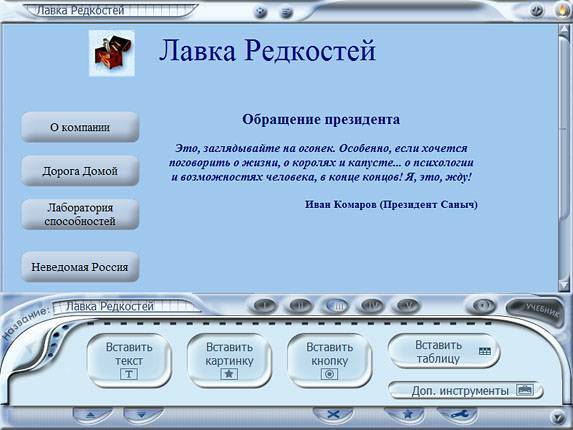
Вот теперь Лицевая страница завершена и вы знаете достаточно, чтобы доделать остальные страницы вашего сайта.
Для того чтобы перейти к редактированию другой страницы, нажмите кнопку I шага, выделите нужную вам страницу и перейдите для редактирования на II или III шаг. И так для каждой страницы.
Как видите, оказалось совсем не трудно.